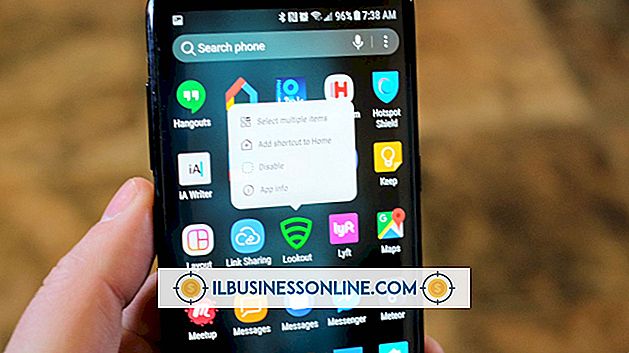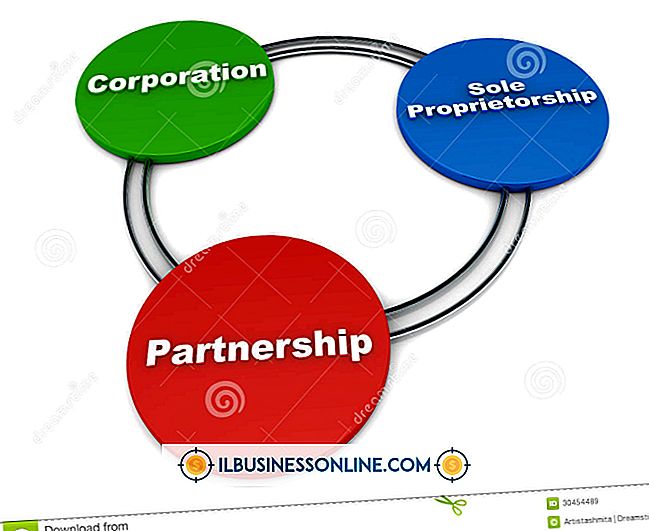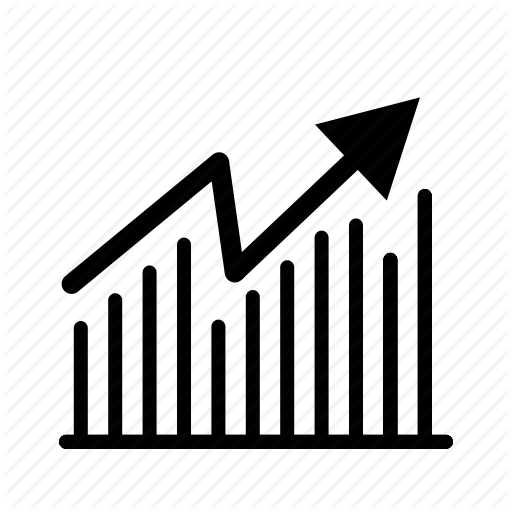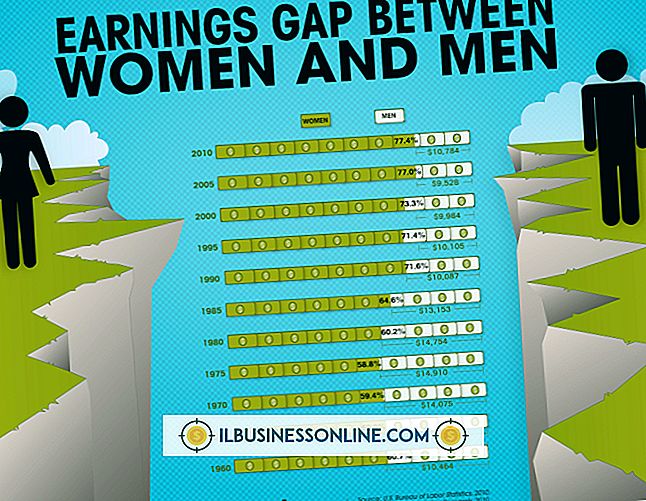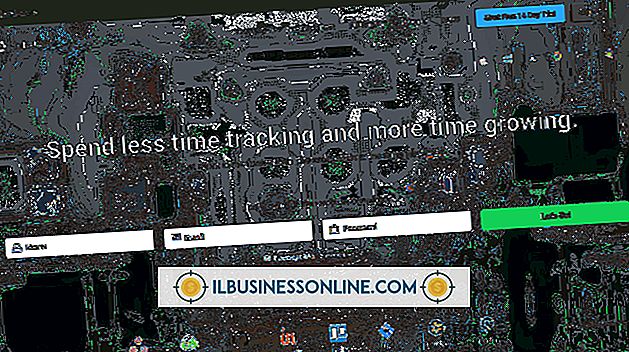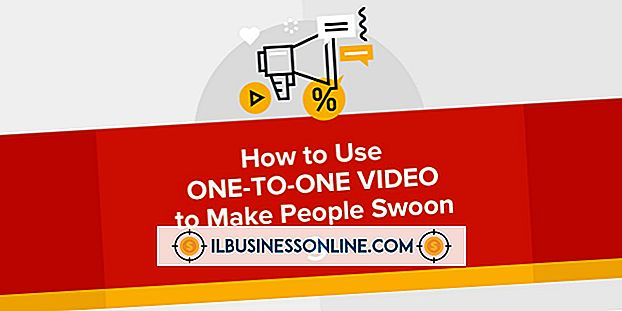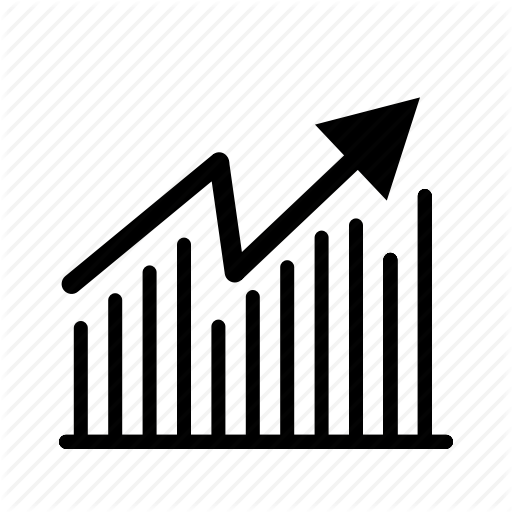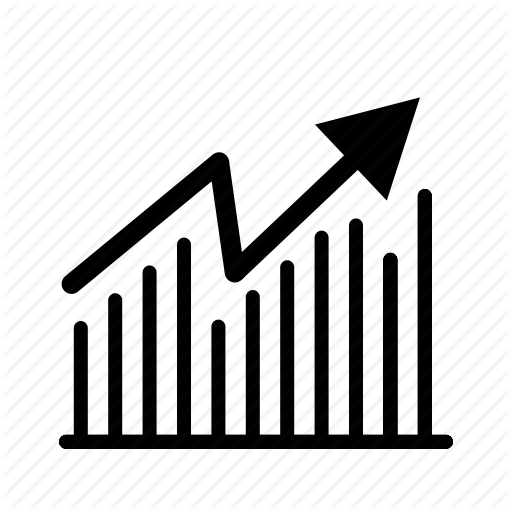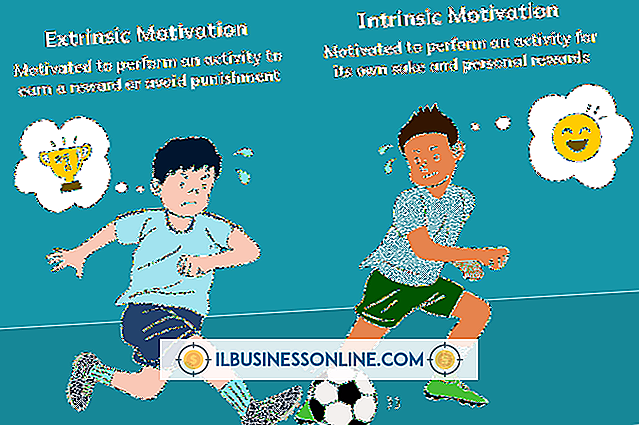Mac에서 삼성 모니터를 사용하는 방법

Mac 컴퓨터에 VGA, DVI, HDMI 또는 DisplayPort와 같은 추가 비디오 출력 연결이있는 경우 보조 모니터를 함께 사용할 수 있습니다. 삼성 모니터는 일치하는 비디오 연결로 모든 Mac과 호환됩니다. Mac 컴퓨터와 함께 삼성 모니터를 사용하려면 필요한 보조 장치는 적절한 비디오 케이블입니다. Mac 및 Samsung 설명서를 참조하거나 비디오 연결을 확인하여 필요한 비디오 케이블 유형을 결정하십시오.
1.
Mac 컴퓨터를 끄고 비디오 연결에 액세스 할 수 있도록 위치 시키십시오. 삼성 모니터의 전원 코드를 콘센트에 꽂고 비디오 케이블의 한쪽 끝을 모니터의 비디오 연결 단자에 연결하십시오. 연결은 화면 밑이나 모니터 뒷면에 있습니다.
2.
삼성 모니터를 배치하고 비디오 케이블의 다른 쪽 끝을 Mac 컴퓨터의 비디오 출력 연결 단자에 연결하십시오. Mac 데스크톱 인 경우 연결은 컴퓨터의 후면 패널에 있습니다. MacBook 인 경우 연결은 왼쪽 또는 오른쪽 측면 패널에 있습니다.
삼.
Mac 컴퓨터와 삼성 모니터를 켜고 "시스템 환경 설정"메뉴로 이동하십시오. "표시"를 클릭하고 원하는 화면 해상도를 선택하십시오. "배열"탭을 열고 대화 상자 주위의 화면을 드래그하여 모니터 위치를 설정하십시오. 삼성 모니터가 기본 디스플레이의 중복 이미지를 표시하게하려면 "미러 디스플레이"확인란을 선택하십시오.
필요한 것
- 비디오 케이블 (VGA, DVI, HDMI 또는 DisplayPort)
팁
- 비디오 연결을 찾는 데 문제가 있으면 Mac 컴퓨터 설명서를 참조하십시오.
인기 게시물
귀하의 웹 사이트는 하루 24 시간 연중 무휴로 비즈니스의 얼굴입니다. 양질의 트래픽과 잠재 고객이 계속 흐르도록 유지하려면 방문객에게 숙박하고 돌아올 이유를 제공해야합니다. 귀하의 사이트 또는 블로그를 통해 유익한 기사를 제공하는 것은 효과적인 마케팅 도구로서, 귀하가 최대한 활용할 수있는 한 사용할 수있는 마케팅 도구입니다. 타겟 고객 파악 첫 번째 기사에 대해 한 단어를 쓰기 전에 잠시 시간을내어 이상적인 독자에 대해 생각해보십시오. 타겟 고객을 누구인지, 그들이 관심을 갖고있는 내용과 그들이 읽고 싶은 주제가 무엇인지 파악하십시오. 잠재 고객을 식별하면이 그룹과 관련된 주제를 선택하십시오. 기사에 가끔 관심이있을 수있는 광범위한 주제를 다루는 경우 대상 고객을 유치 할 수 없습니다. 품질, 가치 및 관련성 그래서 당신은 당신의 청중을 알고 있고 쓸 준비가되어 있습니다. 독자에게 가치있는 것을 제공
자세한 내용을
방문 판매는 수백 년 동안의 마케팅 전통이었습니다. 우리가 더 이상 우리의 상품에 대한 구매자를 찾는 외 륜차에서 여행 할 수는 없지만, 방문 판매 광고 및 직접 판매는 여전히 마케팅 분야이며, 올바르게 사용하면 대중에게 판매하는 효과적인 방법이 될 수 있습니다. 개인 판매 직접 판매의 가장 잘 알려진 방법은 방문 판매 개인 마케팅입니다. 영업 사원이 나가서 문을 두드려 대답하는 사람들에게 제품이나 서비스를 판매하려고합니다. 이것은 특히 "no solicitation"표지가 이웃에 스며 들기 때문에 방문 마케팅의 실망스러운 형태 일 수 있습니다. 그러나, 더하기 측면에서, 재능있는 판매 인은이 기회를 이용하여 소
자세한 내용을
기존 직원을 보호하고 새로운 직원을 확보하는 좋은 인센티브 인 회사는 월급이나 혜택 패키지의 일부와 독립적 인 가시적 인 보상으로 자동차 사용을 포함합니다. 회사 차는 직원의 사업 상태를 보여주는 도구 일뿐만 아니라 출장이나 비즈니스 문제가 자주 발생하는 직원에게도 도움이됩니다. 회사 차 사용 비즈니스의 정책과 절차에 따라 직원은 다른 공인 된 동료가 운전 및 / 또는 회사에 승차하는 것을 허용해야합니다. 이것에 대한 예외는 직원이 스스로 운전을 할 수없는 비상 사태 또는 수리를 할 때 정비사가 차를 시운전해야하는 경우를 포함 할 수 있습니다. 근무 시간 중에 회사 차를 운전할 수만 있다면 근로자는 회사 지침을 준수해야합니다. 차량 로그 보험 및 세금면에서 사업체는 직원이 회사 차량에서
자세한 내용을
오랜 기간 동안 컴퓨터를 사용한 후에는 필요에 따라 이상적으로 작동하도록 컴퓨터를 사용자 지정할 수 있습니다. 여기에는 바탕 화면의 아이콘에서부터 웹 브라우저에서 사용하는 책갈피에 이르기까지 모든 것을 설정하는 작업이 포함됩니다. 이러한 북마크를 백업하거나 다른 컴퓨터로 전송하려는 경우, 해당 북마크를 단일 HTML 파일로 바탕 화면으로 쉽게 내보낼 수 있습니다. 이 기능은 Google 크롬, Mozilla Firefox 및 Microsoft Internet Explorer를 포함한 거의 모든 웹 브라우저에서 사용할 수 있습니다. 크롬 1. 컴퓨터에서 Chrome 웹 브라
자세한 내용을
비즈니스를 운영하려면 유형 및 무형의 기술이 필요합니다. 유형의 기술에는 종종 기술 능력이나 특정 비즈니스 기능에 대한 경험이 포함됩니다. 무형의 기술은 종종 개인의 성격, 영업 기술, 협상 능력, 가치 및 윤리와 관련이 있습니다. 중요한 무형 기술은 비즈니스 환경에서 성공하기위한 개인의 동기, 즉 외재적 동기 부여입니다. 유형 외재적 동기 부여는 개인의 개인적인 동기가 아닌 요인에 의존합니다. 외재 동기 부여의 속성에는 표창 포상, 성과 목표, 보상 증가 또는 보너스가 포함됩니다. 외재적 동기 부여는 실패 나 처벌에 대한 두려움에 의해 유도 될 수도
자세한 내용을